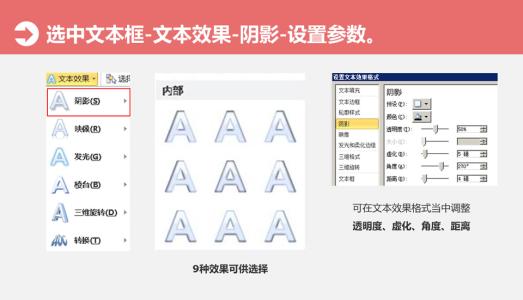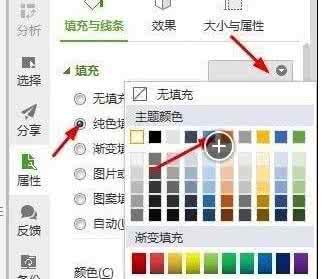一些图片上的文字我们经常看到是3D效果的,这可以使用photoshop轻松制作出来。下面是小编带来关于photoshop如何制作3D文字的内容,希望可以让大家有所收获!
photoshop制作3D文字的方法
打开PS,执行文件—新建或使用快捷键Ctrl+N,新建550*400像素的空白文档。
输入所要制作的黑色文字,字体最好选粗厚些的字体,这里使用华文琥珀字体。
选择文字图层,右键文字图层选择“文字栅格化”,这步操作是将矢量文字变成像素图像。
自由变换图像,使用快捷键CTRL+T将文字变形,达到我们想要的角度跟效果,如图所示。

按CTRL+J复制图层得到图层副本,双击图层副本添加图层效果。斜面浮雕:内斜面,斜面的宽度设为1、2 像素就可以了,不要太宽。颜色叠加:添加上自己需要的颜色,我们这里用红色。
点击新建图层按钮,新建图层1,把图层1拖到文字图层副本下面,将两个图层合并,使用快捷键:Ctrl+E合并。
使用快捷键:Ctrl+Alt+方向键,复制合并图层,复制多个以达到最终效果。
 爱华网
爱华网